A partir do iPhoneLoyals, queremos dar-lhe algumas informações sobre Como ver as subscrições activas do iPhone. Para verificar se tem alguma Subscrição neste momento com Serviços relacionados com a Apple ou simplesmente externos (a partir de, por exemplo, alguns Apps como Netflix, Spotify, Disney +, ...) permaneça neste posto e descubra como pode cancelá-los ou modificá-los.
Como Cancelar uma Subscrição

Antes de chegarmos ao coração do tutorial, vamos explicar quais são os passos a seguir para ver as subscrições activas no seu iPhone, parece sensato fazer alguns esclarecimentos sobre os diferentes tipos de subscrições que o smartphone da Apple pode gerir.
Na maioria dos casos, as subscrições referidas são aquelas que foram facturadas directamente pela Apple através de compras em apps, quer descarregando apps da App Store, quer do serviço oferecido pela própria empresa "maçã picada", como no caso da Apple Music. Estas subscrições podem ser geridas a partir das definições iOS e o método de pagamento utilizado é o associado ao ID da Apple.
Em relação à possível subscrição de planos de pagamento iCloud, a facturação é também gerida directamente pela Apple e pode ser visualizada nas definições do iOS, mas numa secção diferente da de compras em apps (falarei sobre isto com mais detalhe em breve).
Outras aplicações oferecem subscrição sem passar pela Apple. Neste caso, o plano escolhido é activado directamente com o programador ou qualquer que seja a empresa de referência e a gestão, como pode adivinhar, não pode ser feita a partir das definições iOS mas sim directamente a partir da aplicação em questão ou, em alternativa, a partir do seu website.
Como Cancelar uma Subscrição na Apple
Ver subscrições activas do iPhone
Tendo feito os esclarecimentos necessários acima referidos, diria que estão prontos a tomar medidas. Portanto, se quiser aprender a ver subscrições activas no seu iPhone mas não souber como fazê-lo, siga as instruções sobre o que fazer abaixo.
Como lhe disse no início do artigo, o procedimento a implementar difere dependendo se a subscrição que lhe interessa foi subscrita através da App Store, iCloud ou de serviços de terceiros.
Como remover uma Subscrição de App Store
App Store
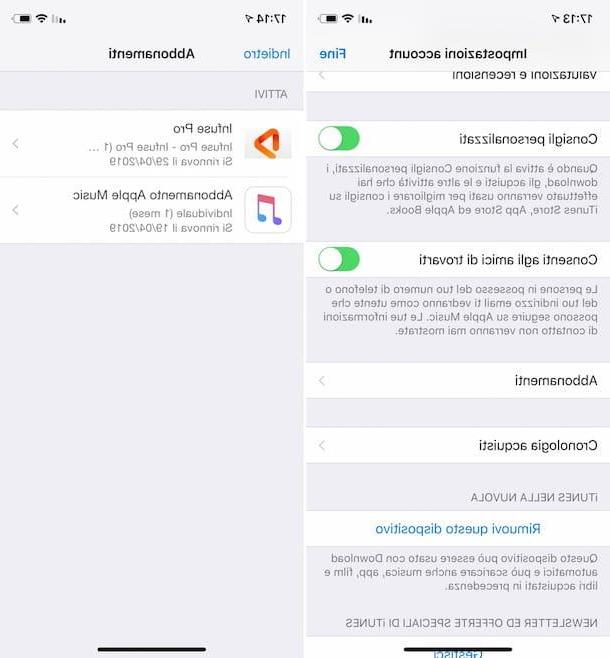
Se estiver interessado em aprender a ver as subscrições relacionadas com a App Store ou, em qualquer caso, subscrições cobradas através da Apple, o primeiro passo fundamental a dar é pegar no seu iPhone, desbloqueá-lo, aceder ao ecrã inicial e tocar no ícone das definições (aquele com o ícone do equipamento).
No novo ecrã que lhe é mostrado neste ponto, toque no seu nome e primeiro seleccione a iTunes Store ou a App Store e depois o seu ID da Apple, mostrado acima. Em seguida, toque em Ver ID da Apple e autentique na sua conta usando ID facial, ID táctil ou com a palavra-passe Apple, dependendo da tecnologia suportada pelo seu iPhone e do que está definido nas definições do seu dispositivo.
Em seguida, seleccione o botão Subscrições encontrado percorrendo o ecrã apresentado e, por fim, encontra-se diante da lista completa de subscrições activas na sua ID da Apple, correspondente à secção Activa.
iCloud
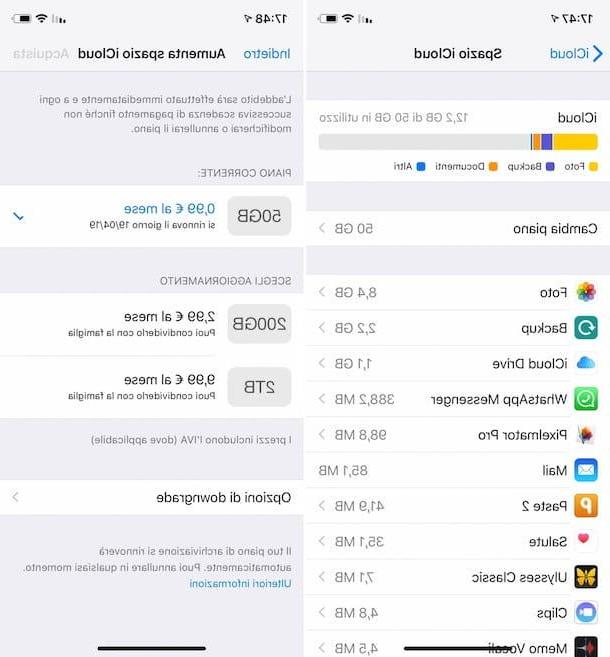
Já activou um plano iCloud pago (porque precisa de mais armazenamento online) e gostaria de saber como visualizar as funcionalidades da subscrição em questão a partir do seu iPhone? Nada poderia ser mais simples. Primeiro, pegue no seu smartphone Apple, desbloqueie-o, vá para o ecrã inicial e toque no ícone das definições (aquele com o ícone do equipamento).
No novo ecrã que aparece, toque no seu nome e depois seleccione o seu iCloud. Depois toque na opção Gerir Espaço, seleccione a opção Alterar Plano e, finalmente, poderá ver o plano iCloud actualmente activo, correspondente ao item Plano Actual.
Note que, na mesma secção do menu iOS, o plano básico (gratuito) também é indicado se não activar um plano pago.
Como cancelar uma subscrição de iPhone ou uma subscrição paga
Outros serviços
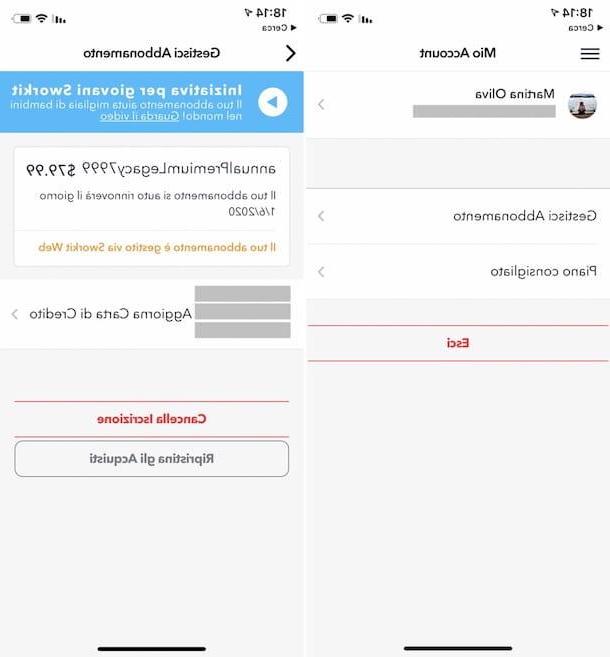
Se ao seguir as instruções que lhe dei até agora, não conseguiu encontrar uma subscrição que lhe lembre que subscreveu, é muito provável que o tenha feito directamente com o fornecedor do serviço, sem passar pela Apple.
Neste caso, para ver a subscrição que lhe interessa, é necessário abrir o pedido de referência, ir à secção relativa à sua conta e seleccionar para ver a subscrição activa.
Em alternativa, pode ir ao website do serviço em que está interessado, entrar na sua conta, ir à secção relativa ao seu perfil, seleccionar o item referente à subscrição e depois exibir o plano.
Infelizmente, não posso ser mais preciso sobre o que fazer, pois não sei a aplicação exacta a que se refere e as indicações podem diferir em função destes dados. Em qualquer caso, os passos a seguir são, resumidamente, os que acabo de vos dar.
Como eliminar todas as subscrições do meu telemóvel
Desactivar ou alterar subscrições activas

Se seguindo as minhas instruções sobre como ver as subscrições activas no seu iPhone, teve dúvidas e por isso gostaria de saber como proceder para alterar ou cancelar uma subscrição, não há problema, posso também explicá-lo de outra forma:
- Subscrições App Store - toque no ícone de definições (aquele com o equipamento) no ecrã inicial, seleccione o seu nome no topo do ecrã apresentado, depois o item iTunes e App Store e o seu ID Apple. Depois, inicie sessão na sua conta, toque no item Subscrições, depois no nome da subscrição que deseja modificar ou desactivar e, dependendo das suas necessidades, escolha o plano de subscrição alternativo (sob o título Opções) ou proceda à desactivação da subscrição (seleccionando Cancelar Subscrição). Para mais informações sobre desactivação, ver o meu tutorial sobre como desactivar a sua subscrição iTunes.
- Subscrições iCloud - toque no ícone de definições (aquele com o equipamento) no ecrã inicial, seleccione o seu nome na parte superior do ecrã apresentado e iCloud. Em seguida, toque em Gerir espaço, depois toque em Alterar plano e escolha o plano alternativo para activar a partir da lista em Escolher actualização. Se, por outro lado, quiser desactivar o plano pago iCloud ou mudar para um plano pago de nível inferior, seleccione Opções de Downgrade e indique a sua solução preferida de entre as listadas sob o título Escolher Downgrade. Para mais informações sobre como desactivar o iCloud, ver o meu guia sobre como desactivar o iCloud.
- Subscrições para outros serviços - toque no ícone da aplicação relativa à subscrição que lhe interessa, vá à secção da sua conta, seleccione o item de gestão do plano activo e escolha um plano diferente do existente, ou seleccione cancelar a subscrição.
Em caso de perguntas ou problemas
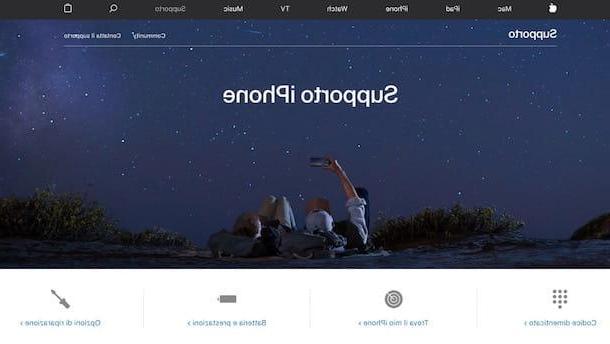
Seguiu as minhas instruções sobre como visualizar subscrições activas no iPhone, mas mesmo assim não conseguiu acertar a operação? Surgiu algum obstáculo que não conseguiu ultrapassar sozinho? Considerando a situação, a melhor sugestão que vos posso dar é dar uma vista de olhos às secções de suporte do iPhone e iTunes no website da Apple para obter ajuda específica.
Recomendo também que consulte a página Ver, Modificar e Cancelar Subscrições, sempre presente no website da empresa Apple, que indica todos os detalhes do caso relativamente às práticas em questão, bem como todas as várias operações que podem ser realizadas se houver problemas.
Se ainda não conseguir resolver o problema desta forma, sugiro que contacte directamente o Serviço de Apoio ao Cliente da Apple, a fim de obter assistência personalizada. Pode fazê-lo de várias maneiras: por telefone, através da web ou pessoalmente. Todos os sistemas são igualmente válidos, a escolha do sistema a adoptar depende apenas das suas necessidades e preferências. Para mais detalhes, convido-o a consultar o meu guia que se concentra especificamente na forma de contactar a Apple.


























